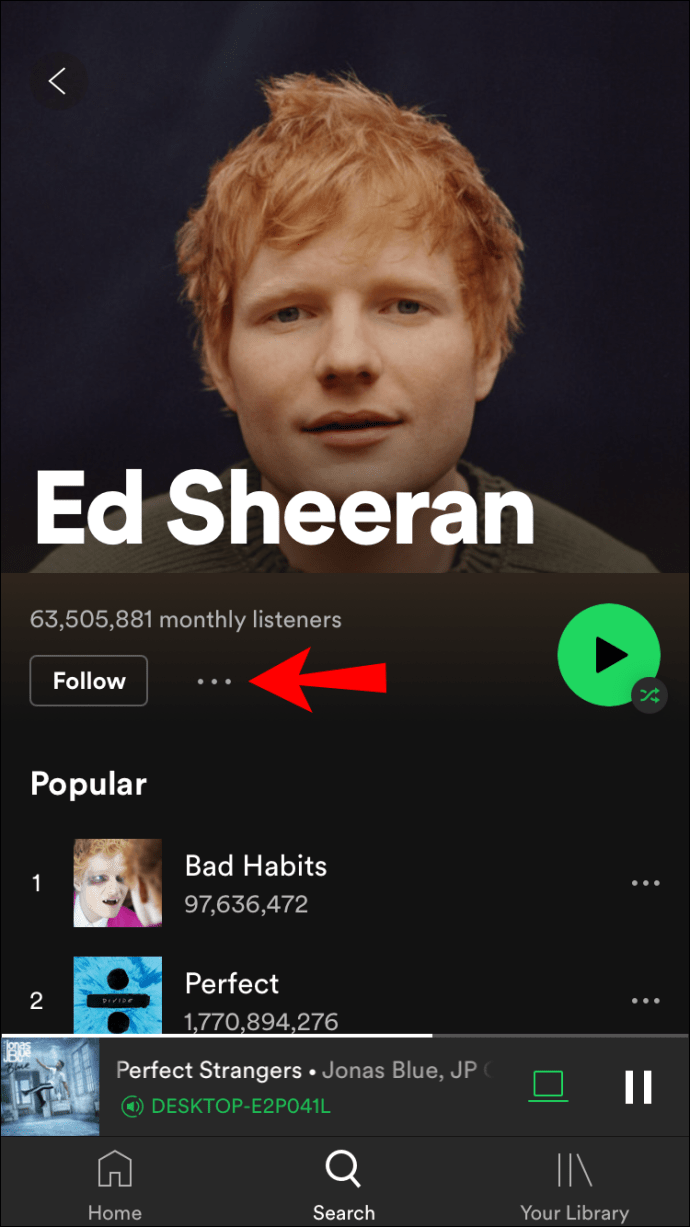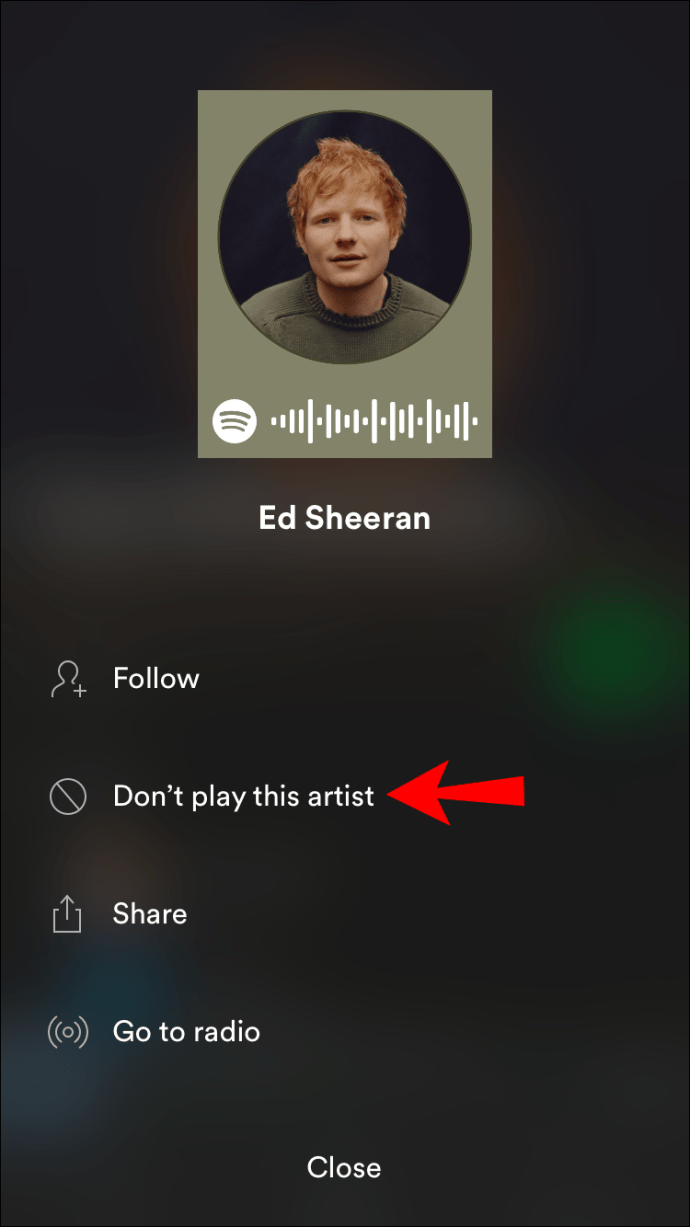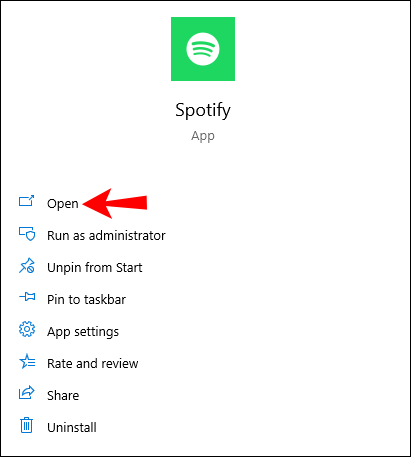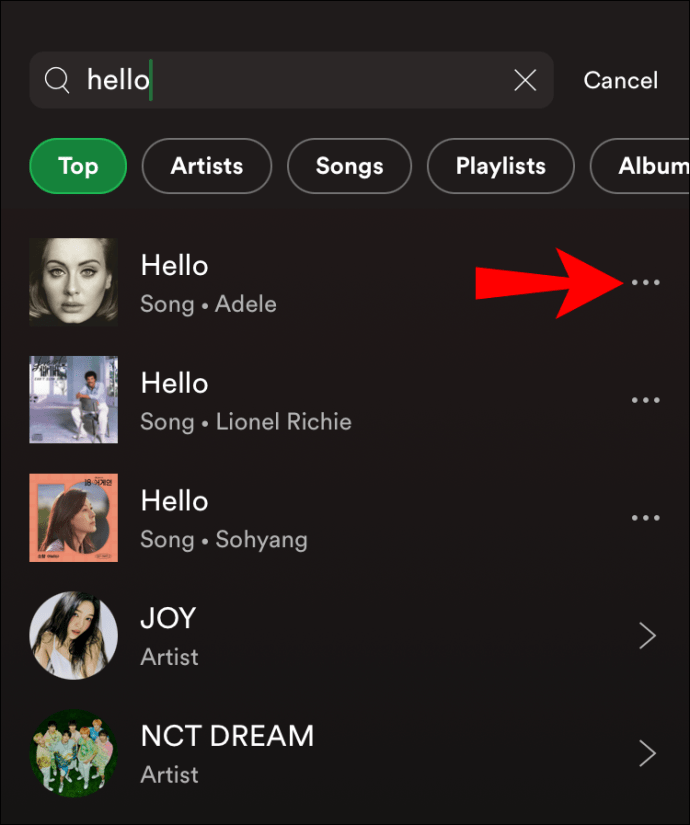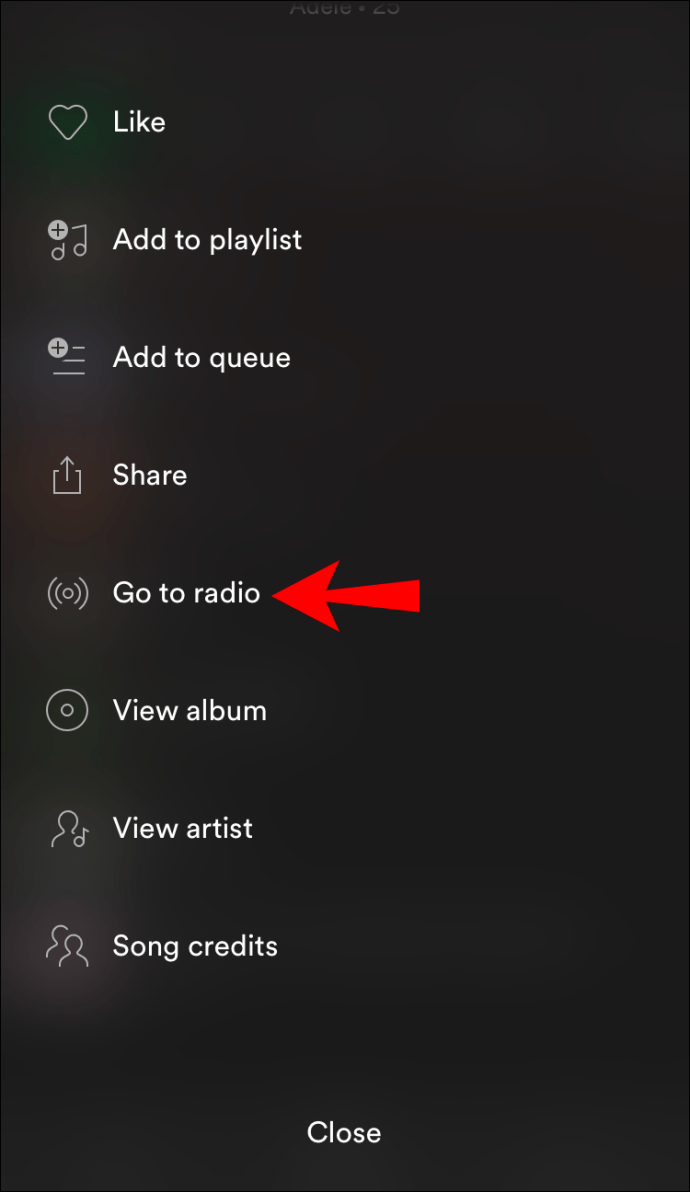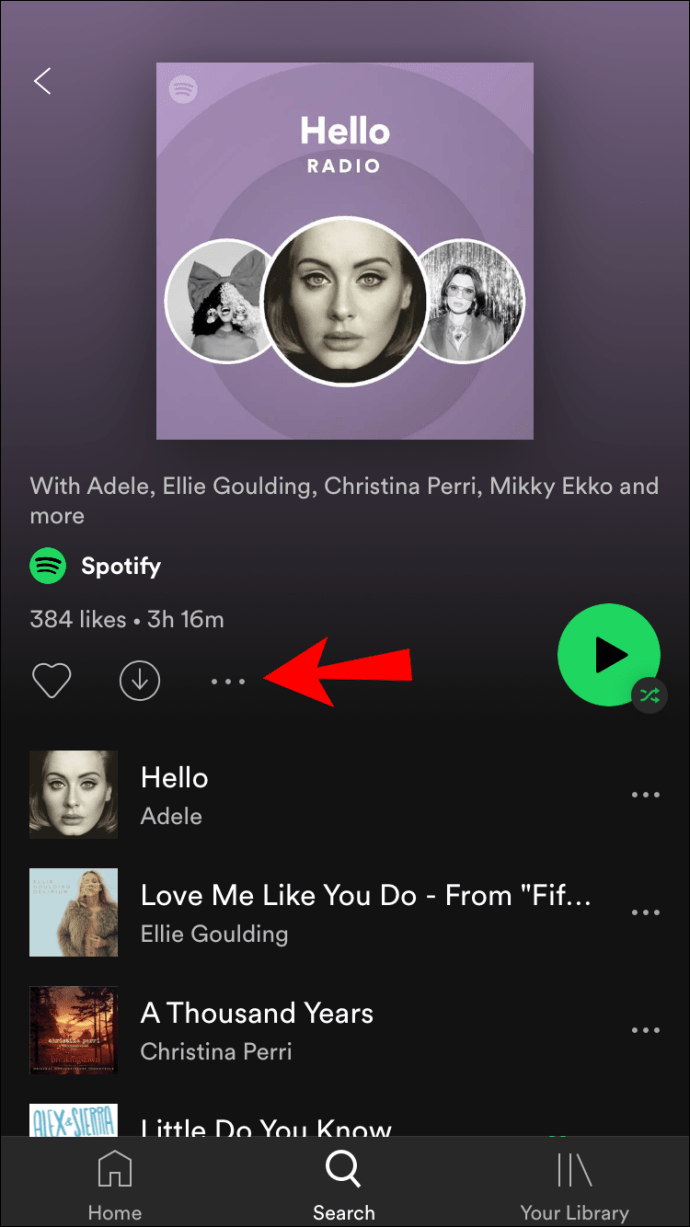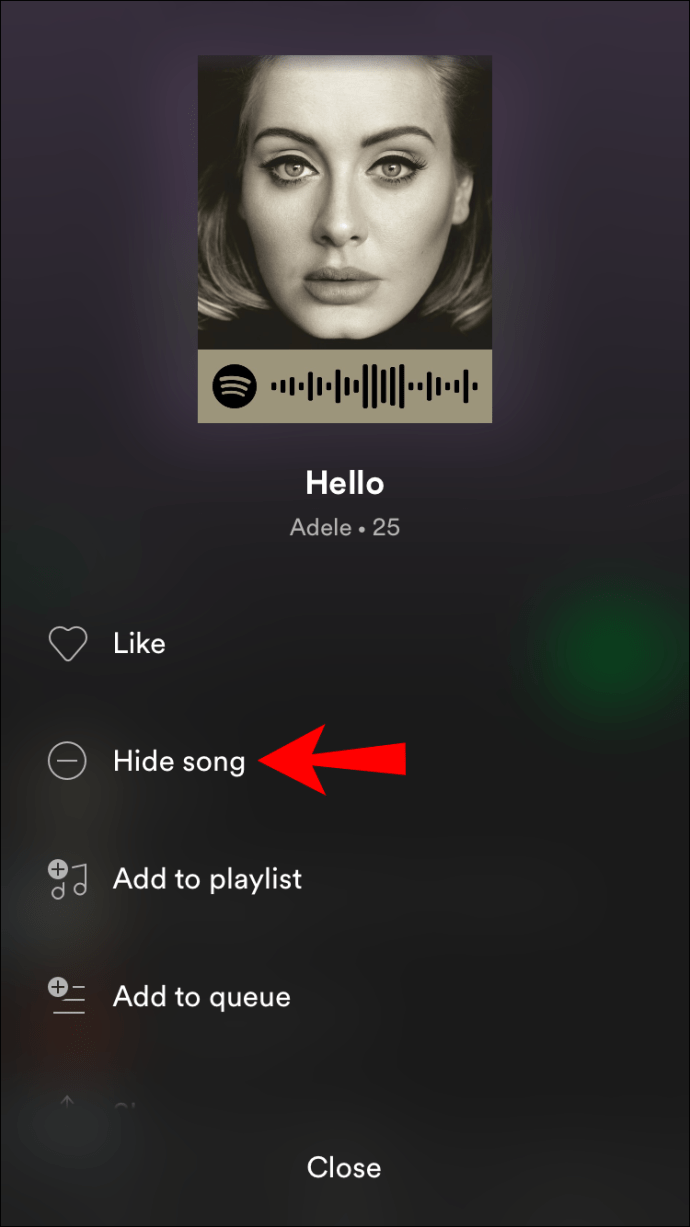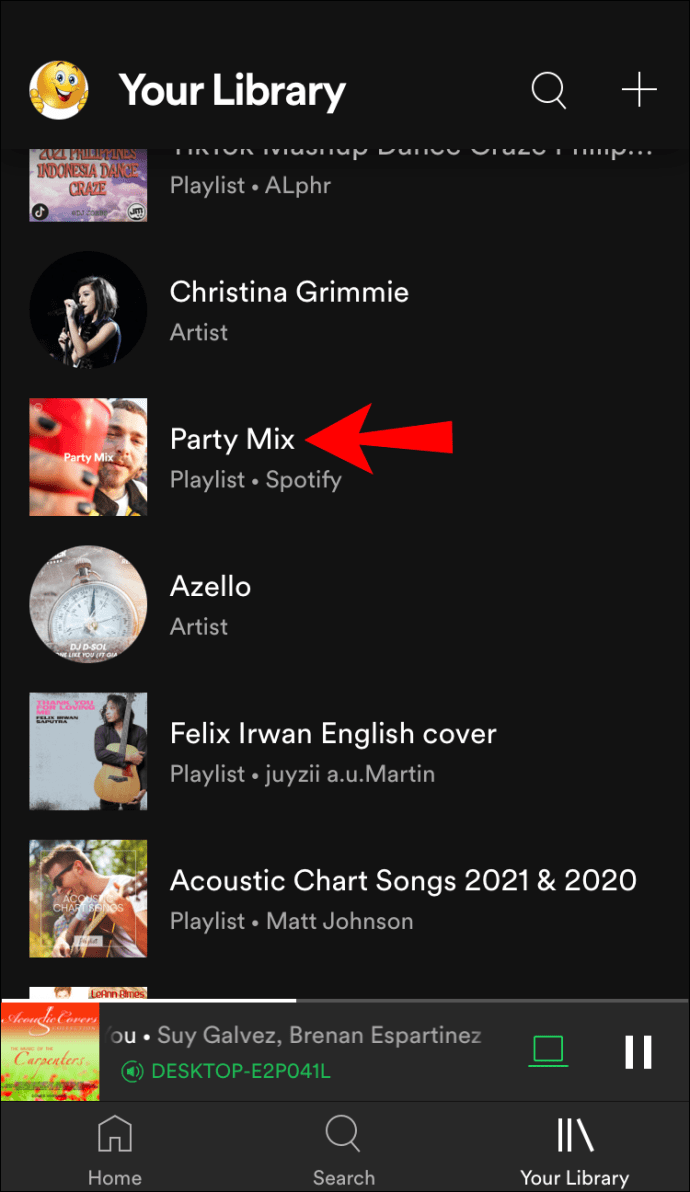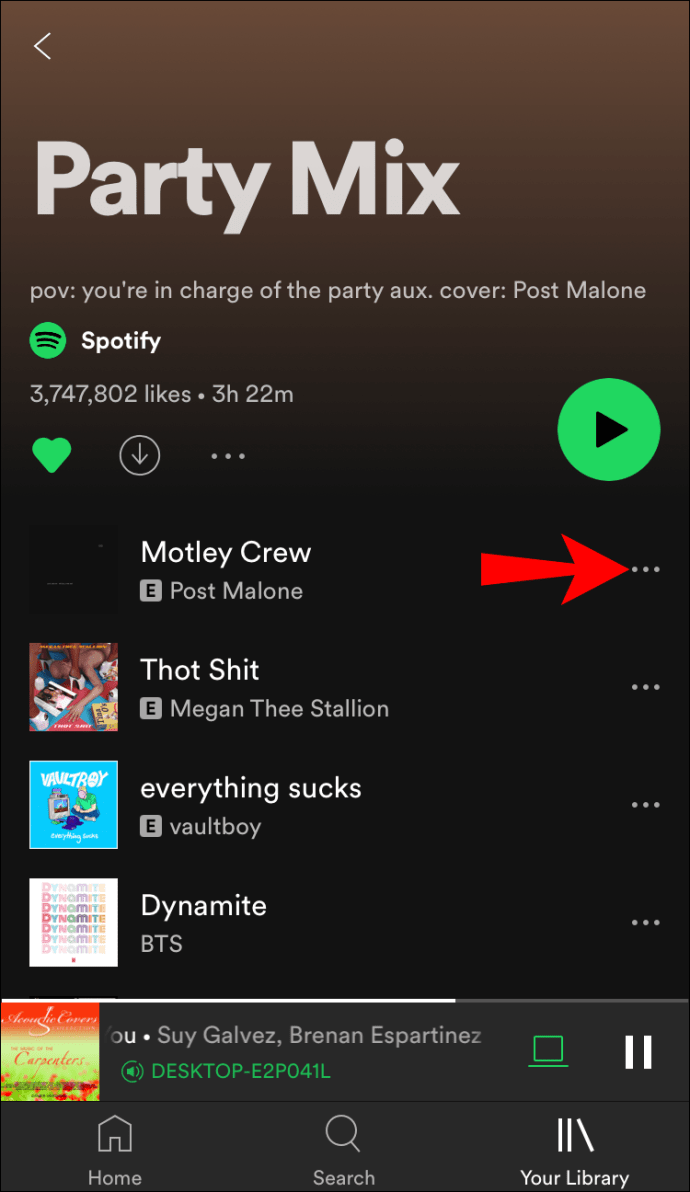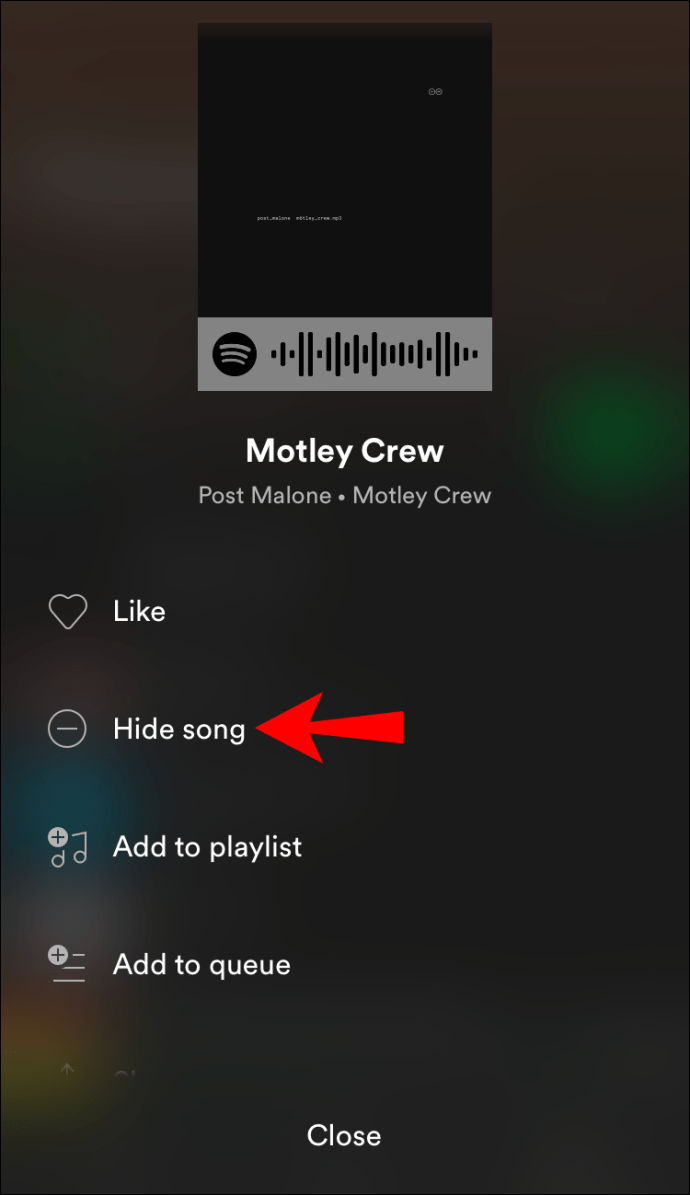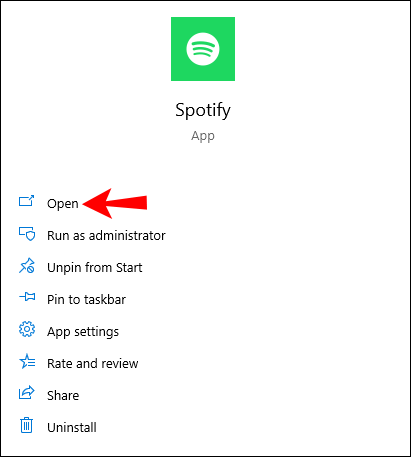לספוטיפיי יש אלגוריתם מצוין שמנסה בכל כוחו להציע שירים שאולי תאהבו. עם זאת, יהיו מקרים שבהם תשמע אמן שאתה לא אוהב. כמובן שתמיד אפשר ללחוץ על כפתור הדילוג ולעבור לשיר הבא. עם זאת, זה יהיה הרבה יותר קל אם תוכל פשוט לחסום את האמן. למרבה המזל, ל- Spotify יש תכונה זו.

במאמר זה, נציג מדריך מפורט כיצד לחסום אמנים ב-Spotify. יתר על כן, אנו גם נסביר כיצד לחסום שירים ספציפיים וכיצד להגן על הפרטיות שלך.
Spotify מאפשר לך להשתיק אמן שאתה לא אוהב. המשמעות היא ש-Spotify לא תציג את האמן הזה לרשימות ההשמעה שלך. עם זאת, יש כמה דברים שכדאי לזכור. קודם כל, אפשר להשתיק אמן רק באפליקציה לנייד. אתה יכול להשתמש ב-Spotify לאייפון או לאנדרואיד כדי להשתיק אמן, וברגע שתיכנס לאפליקציית שולחן העבודה שלך, הם עדיין יהיו מושתקים. אבל, לא ניתן לעשות זאת מאפליקציית שולחן העבודה.
אפליקציית שולחן העבודה מציעה את האפשרות "אני לא אוהב את האמן הזה" ברשימת ההשמעה "גלה שבועי". רשימת השמעה זו מופיעה ב-Spotify שלך בכל יום שני ומבוססת על העדפות ההאזנה שלך. אם אתה לא אוהב אמן או שיר שמופיע ברשימת ההשמעה, אתה יכול להשתיק אותו. עם זאת, זה לא מונע מספוטיפיי להשמיע את האמן או השיר בעתיד - זה פשוט פחות סביר להציע זאת.
דבר נוסף שחשוב לזכור הוא שאם אתה משתיק אמן, השירים ששוחררו על ידו לא יופיעו ב-Spotify שלך. אבל, עדיין תוכל לראות את השירים שהם הקליטו עם אמן אחר.
כיצד לחסום אמן באפליקציית Spotify
כפי שצוין קודם לכן, אתה יכול להשתיק אמן באמצעות האפליקציה שלך לנייד. בצע את השלבים הבאים כדי לעשות זאת:
- פתח את אפליקציית Spotify.

- חפש את האמן שברצונך להשתיק.
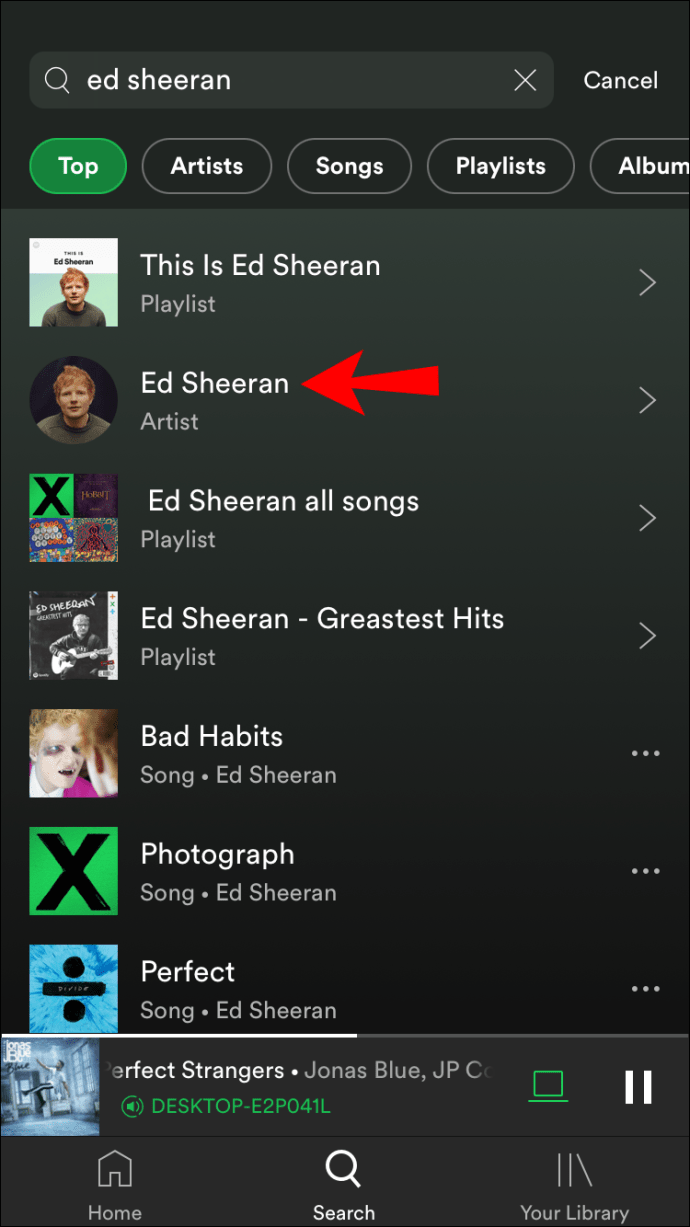
- הקש על סמל שלוש הנקודות בפינה השמאלית העליונה.
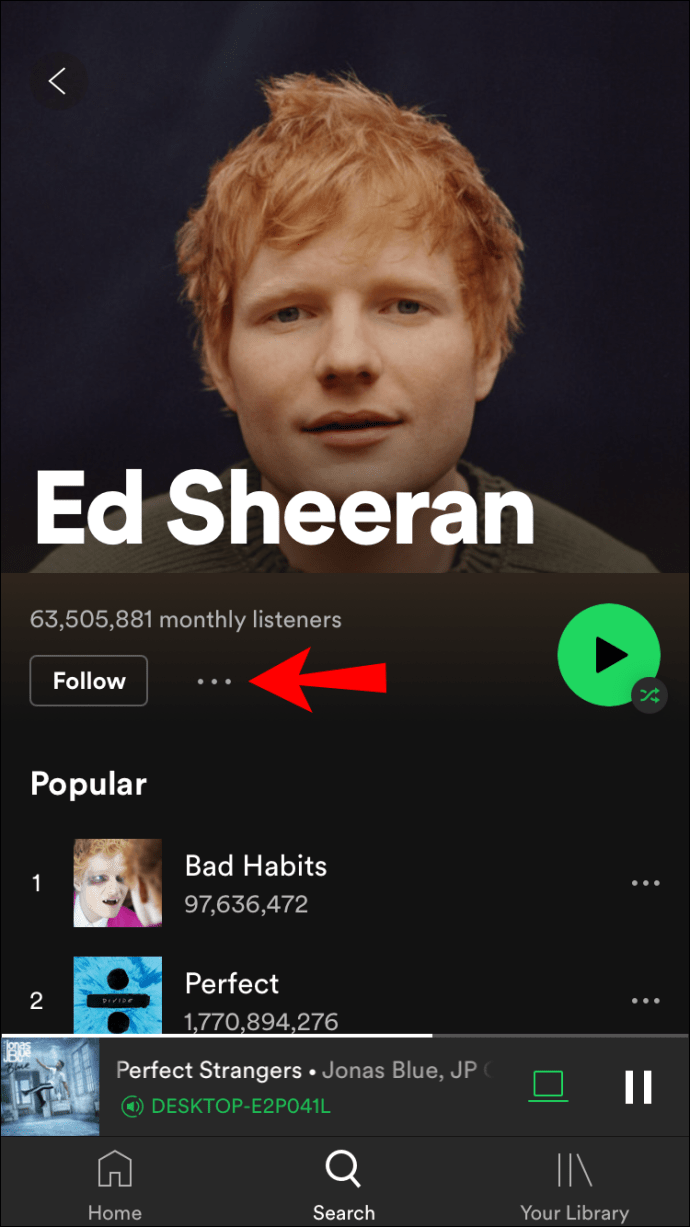
- הקש על "אל תשחק את זה".
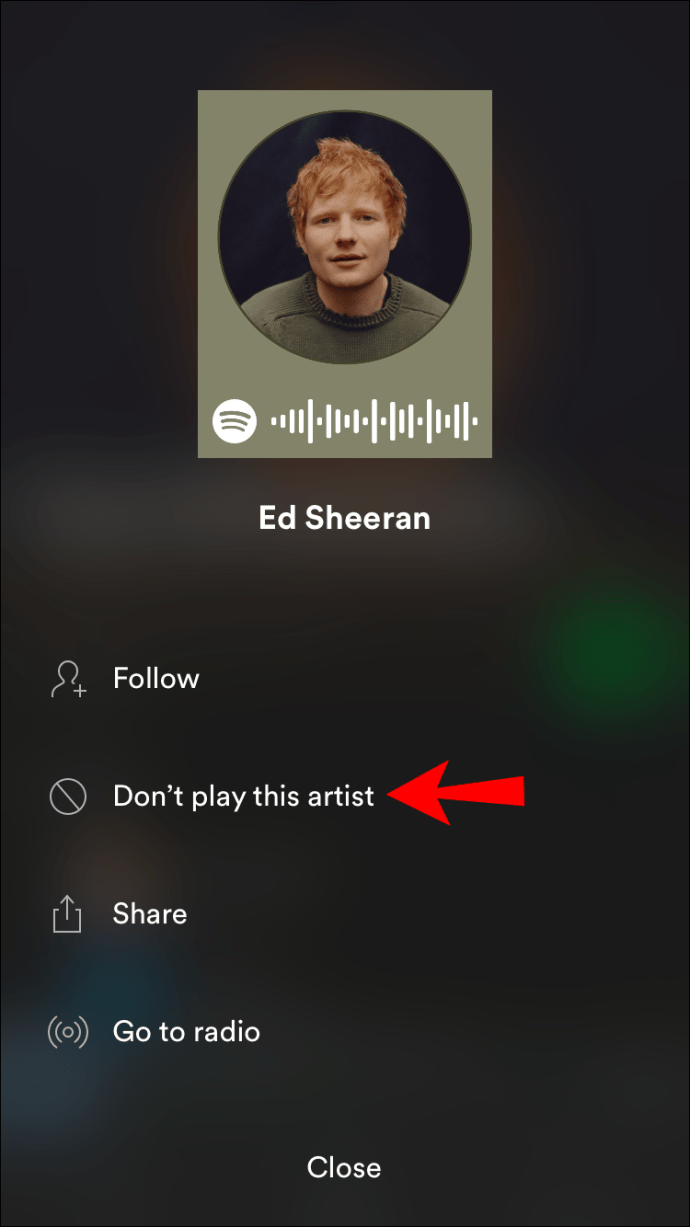
לאחר השלמת השלבים, האמן לא יופיע יותר ברשימות ההשמעה או בשירים המוצעים שלך.
אתה יכול לחפש את האמן ולנסות לנגן את השירים. תראה הודעה קופצת האומרת ש-Spotify לא יכול להשמיע את השיר. אם לאמן יש שיר שמציג אמן אחר, עדיין תוכל להשמיע אותו.
כיצד להסתיר אמן באפליקציית שולחן העבודה של Spotify
כפי שצוין קודם לכן, יש הבדל בין אפליקציה לנייד לשולחן העבודה. באפליקציית שולחן העבודה, אתה יכול רק להסתיר אמן מרשימת ההשמעה "Discover Weekly". הנה איך לעשות את זה:
- פתח את אפליקציית Spotify במחשב שלך.
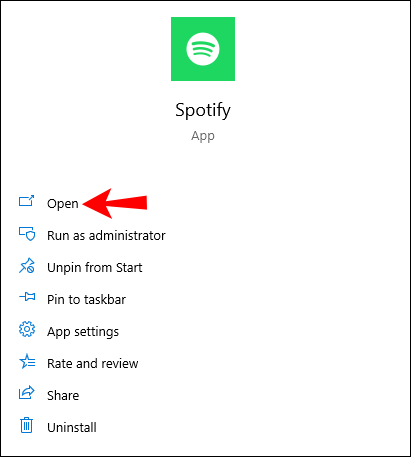
- עבור אל "גלה שבועי".

- בחר את האמן שברצונך להסתיר.
- הקש על סימן המינוס שלידו.
- הקש על "אני לא אוהב (שם האמן)."
לאחר שתשלים את השלבים, Spotify לא תציג את האמן ברשימת ההשמעה שלך "Discover Weekly". עם זאת, האמן עשוי להופיע בפלייליסט אחר.
כיצד להשתיק שיר באפליקציית Spotify לנייד
אם אתה אוהב אמן אבל לא אוהב את אחד מהשירים שלו, ישנן מספר דרכים שבהן תוכל להשתיק אותו:
- פתח את אפליקציית Spotify.

- חפש את השיר שברצונך להשתיק.

- הקש על סמל שלוש הנקודות בפינה השמאלית העליונה.
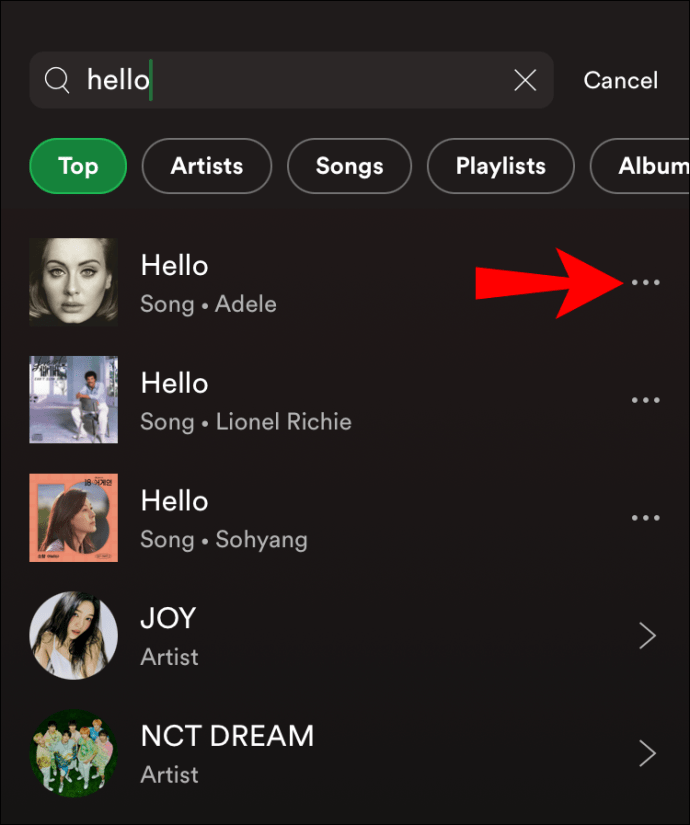
- הקש על "עבור לרדיו שירים".
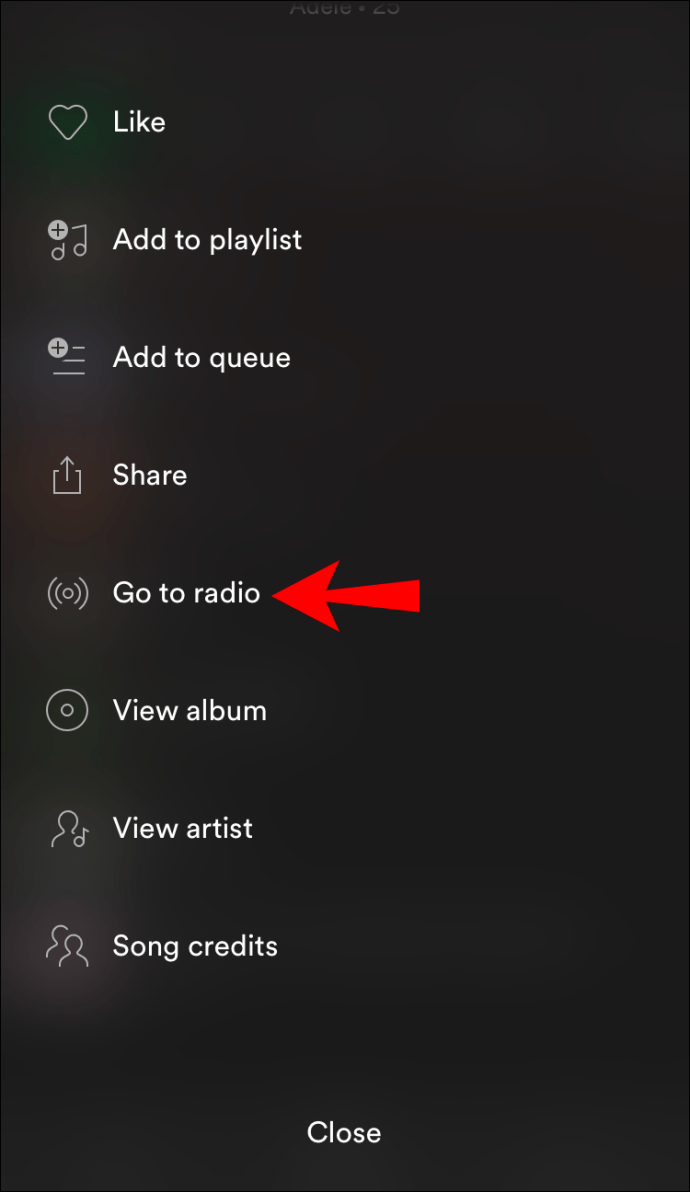
- מצא את השיר והקש על סמל שלוש הנקודות שלידו.
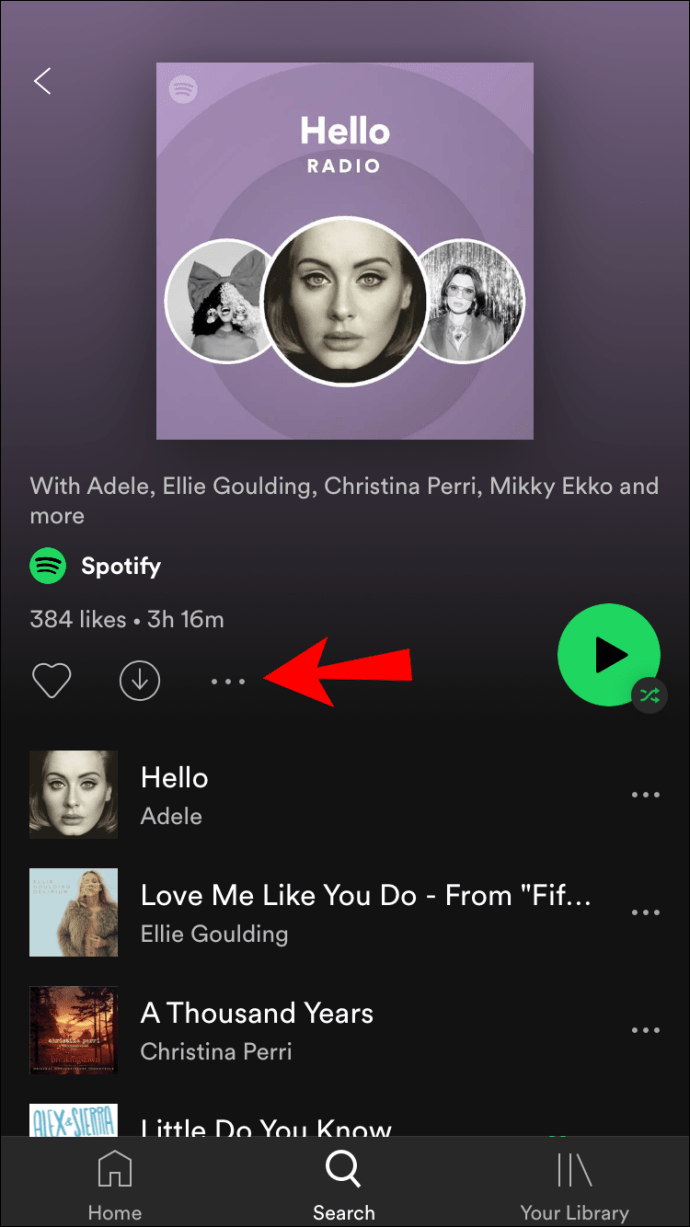
- הקש על "הסתר את השיר הזה".
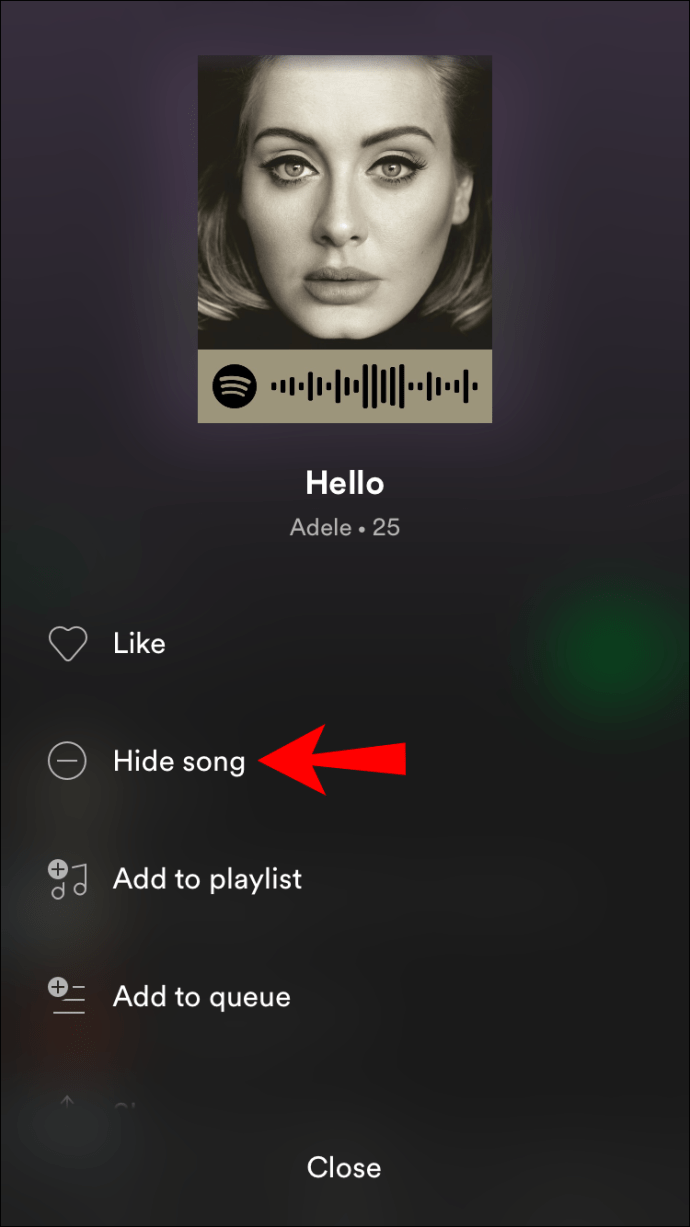
אם ברצונך להשתיק שיר מ-Discover Weekly, Release Radar, Mixes Daily או מרשימות השמעה אחרות, בצע את השלבים הבאים:
- פתח את אפליקציית Spotify.
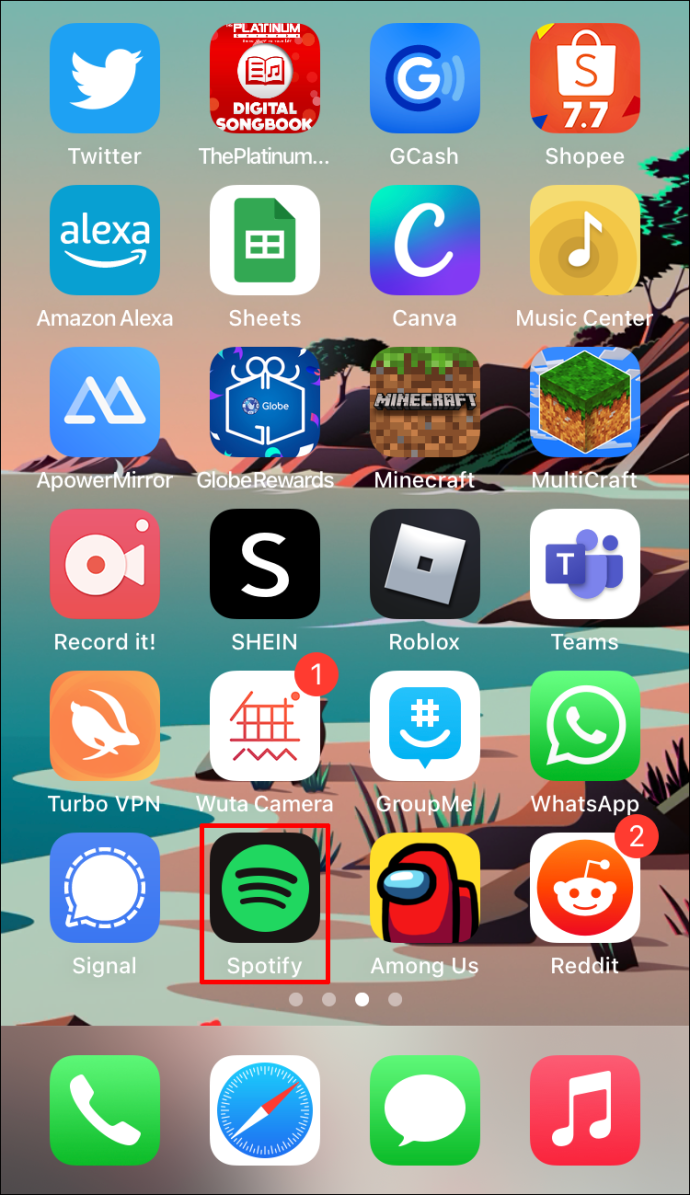
- עבור אל הפלייליסט.
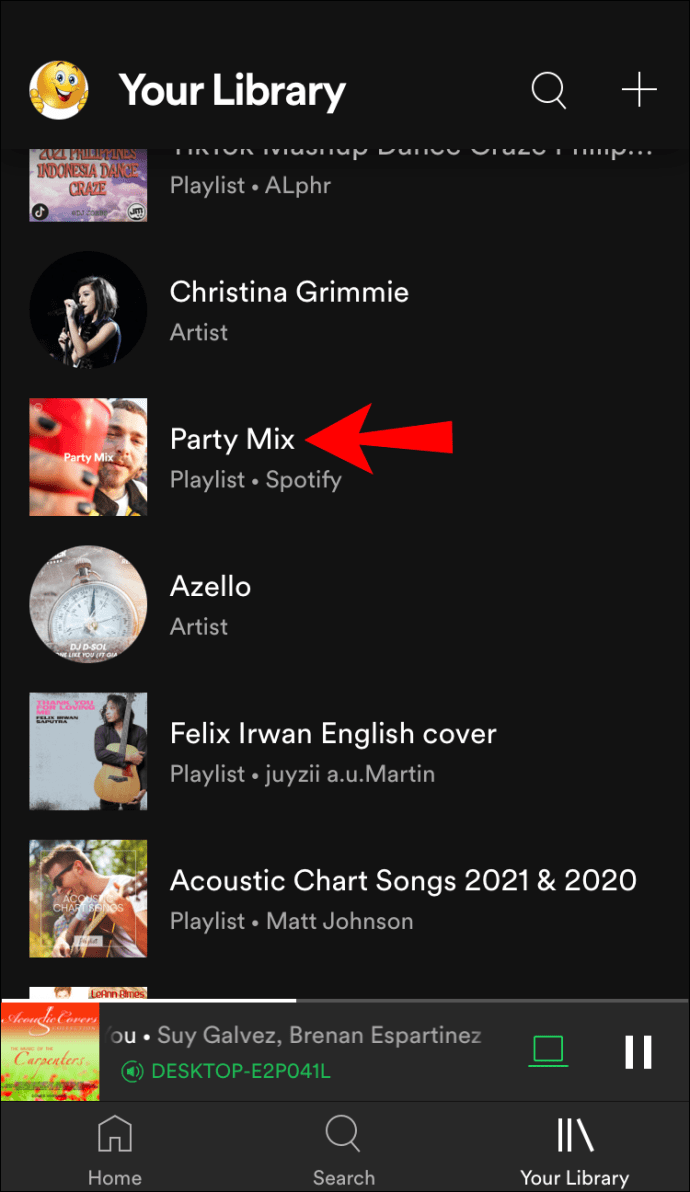
- מצא את השיר והקש על סמל שלוש הנקודות שלידו.
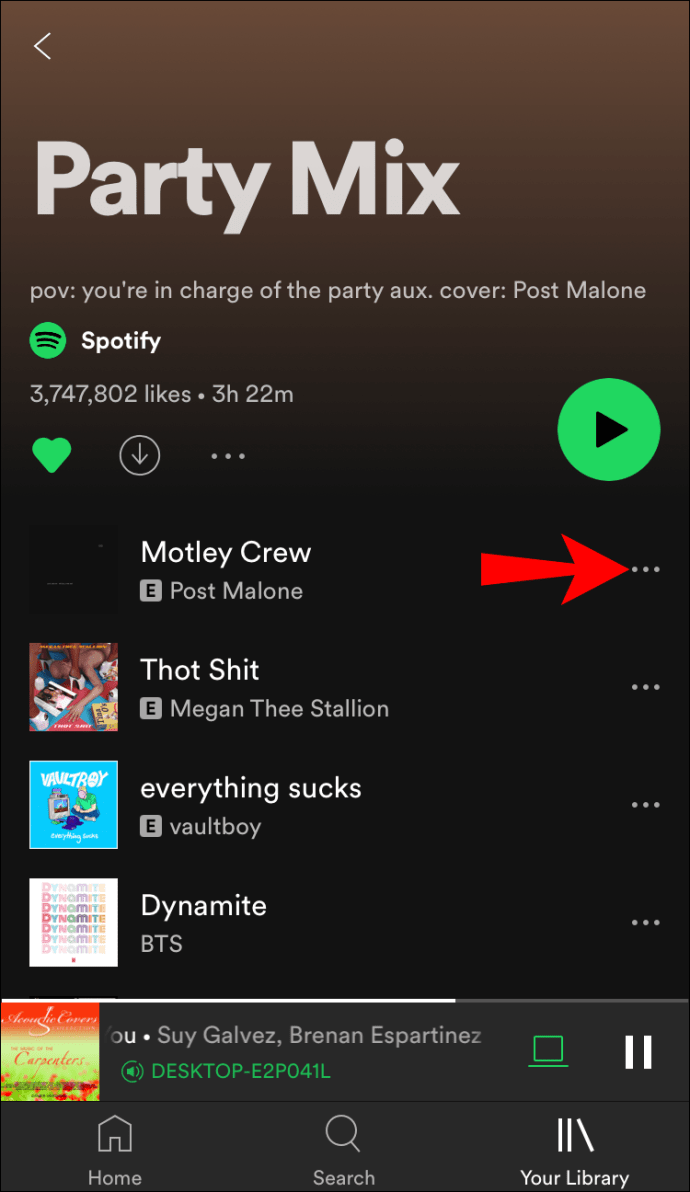
- הקש על "הסתר את השיר הזה".
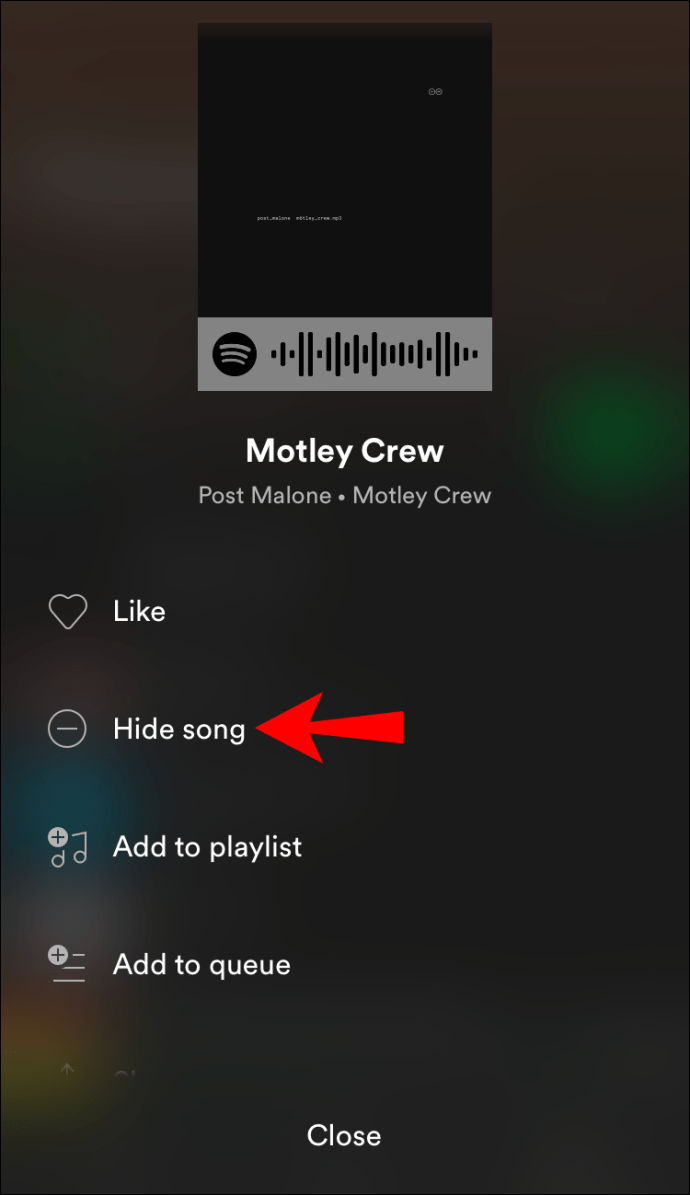
ברגע שתסתיר שיר, עדיין תוכל לראות אותו ברשימת ההשמעה, אבל תראה שהוא כהה יותר ויהיה סימן מינוס לידו.
כיצד להסתיר שיר באפליקציית Spotify Desktop
כמו עם אמנים, אפליקציית שולחן העבודה של Spotify מאפשרת לך רק להסתיר שירים ברשימת ההשמעה "Discover Weekly". אתה יכול לעשות זאת על ידי ביצוע השלבים הבאים:
- פתח את Spotify במחשב שלך.
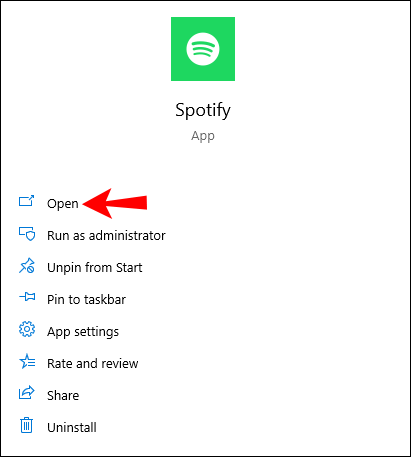
- עבור אל "גלה שבועי".

- בחר את השיר שברצונך להסתיר.
- הקש על סימן המינוס שלידו.
- הקש על "אני לא אוהב את השיר הזה."
מעתה ואילך, השיר לא ינוגן ב-"Discover Weekly" שלך. עדיין תוכל לראות את זה, אבל Spotify לא תפעיל את זה בשבילך אלא אם תחליט לבטל את הסתרתו.
אתה עדיין יכול לאהוב את השיר, ואם כן, הוא יבוטל אוטומטית.
שאלות נפוצות נוספות
איך אני יכול לבטל חסימה של אמן?
אם תשנה את דעתך וברצונך לבטל השתקת אמן באפליקציית Spotify שלך, תוכל לעשות זאת על ידי ביצוע השלבים הבאים:
1. פתח את אפליקציית Spotify.
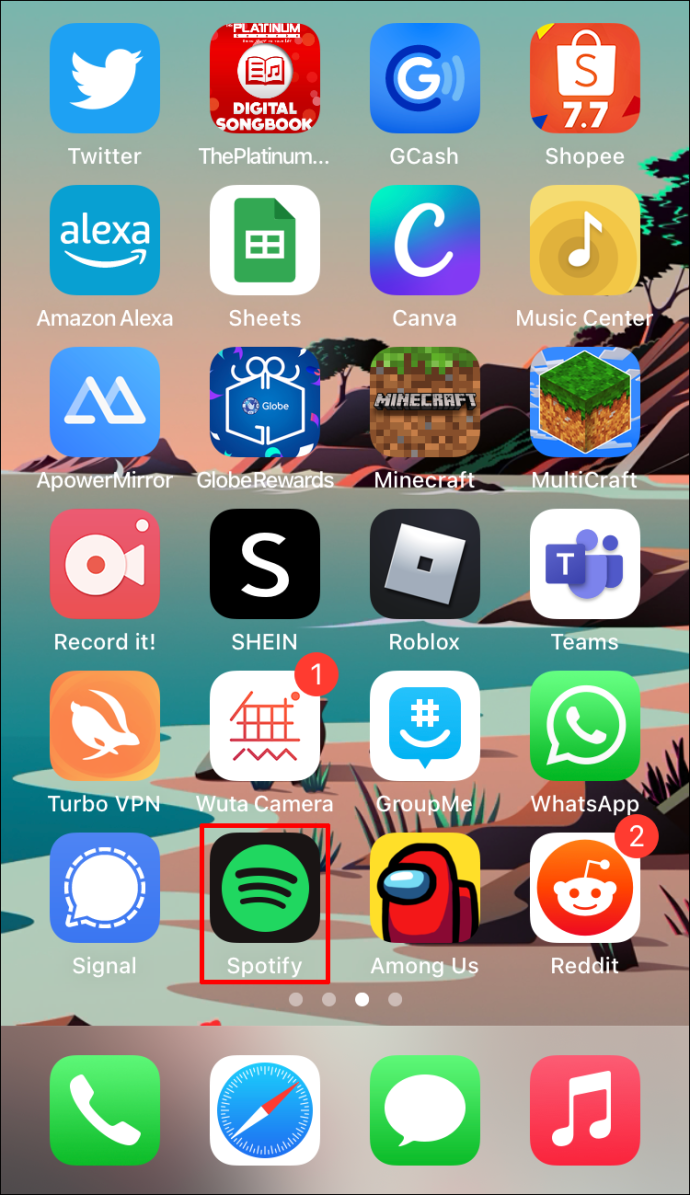
2. מצא את האמן שברצונך לבטל את ההשתקה.
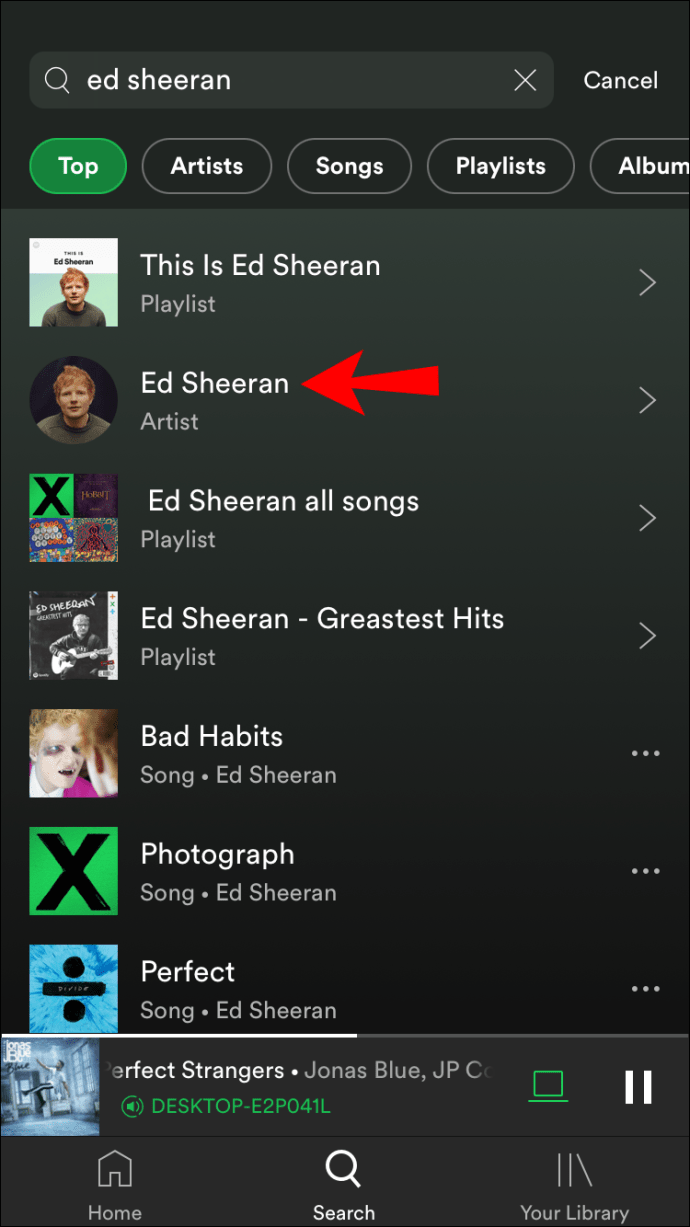
3. הקש על סמל שלוש הנקודות בפינה השמאלית העליונה.

4. הקש על "אפשר לשחק את זה".

התאם אישית את החוויה שלך ב-Spotify
עכשיו למדת איך לחסום אמנים בספוטיפיי. Spotify מציעה מגוון תכונות בהן תוכל להשתמש כדי לשפר את חווית ההאזנה שלך. מלבד השתקה או הסתרה של אמן/שיר, אתה יכול גם להשתמש באפשרויות שונות כדי להתאים אישית את הפרטיות שלך ולשמור על אבטחת חשבון Spotify שלך.
האם אתה נהנה להשתמש ב- Spotify? מהן כמה מהאפשרויות האהובות עליך? ספר לנו בקטע התגובות למטה.